
时间:2020-10-22 11:07:16 来源:www.win10xitong.com 作者:win10
当我们在遇到Win10写字板在哪的情况的时候该如何处理呢?Win10写字板在哪问题对于很多新手来说就不太容易自己解决,大部分时候都会去求助别人,那有没有办法能处理这个Win10写字板在哪的情况呢?肯定是行的,小编今天解决的方法是这样:1、打开电脑,进入win10系统,点击任务栏的"开始";2、然后在"开始"菜单中应用列表里,找到首字母"W",在其下,有一 个"Windows附件"即可,这样这个问题就解决啦!如果你想要知道如何具体处理话,那就和小编一起来看看下面的具体办法。
方法/步骤
方法一
1、打开电脑,进入win10系统,点击任务栏的"开始";
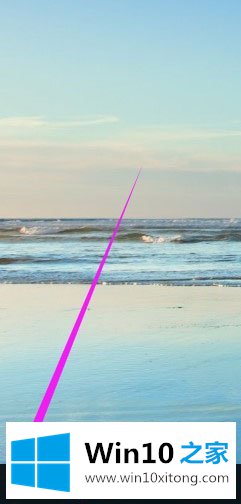
2、然后在"开始"菜单中应用列表里,找到首字母"W",在其下,有一 个"Windows附件";
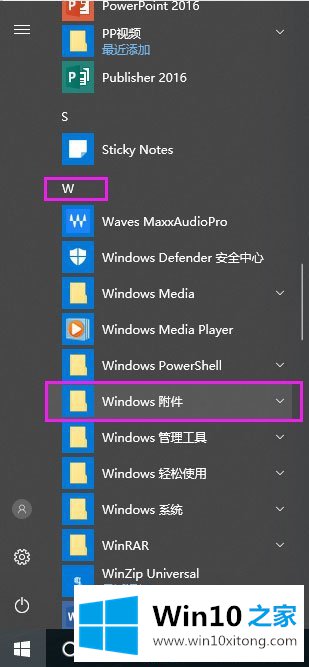
3、接着,展开"Windows附件",就可以找到"写字板"工具;
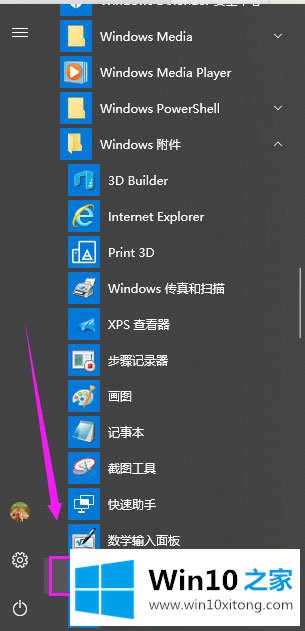
4、鼠标左键单击,就可以打开了。
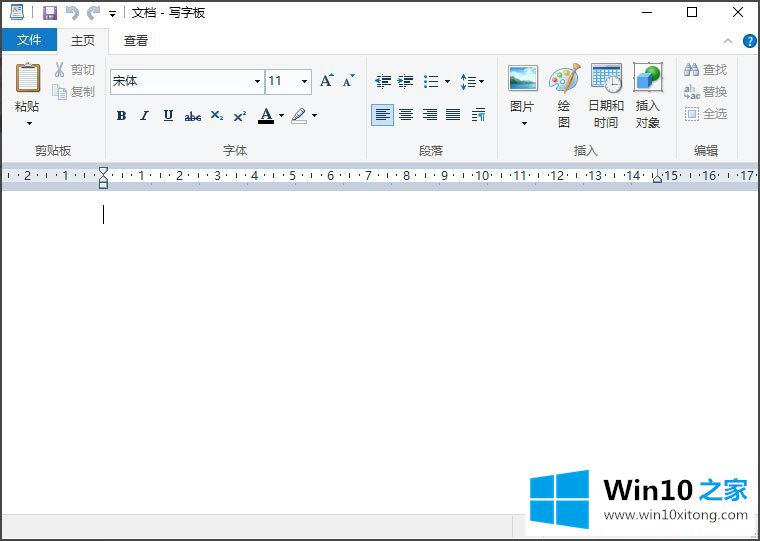
方法二
1、通过Cortana小娜打开,点击任务栏的圆圈;
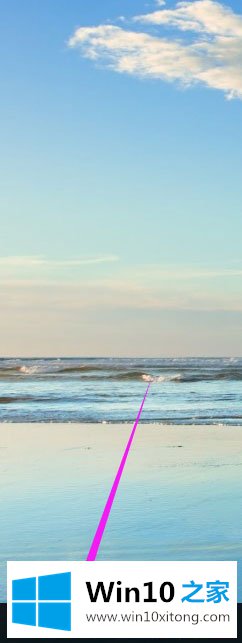
2、然后,输入"写字板",这时就可以搜索到了,单击就可以打开。
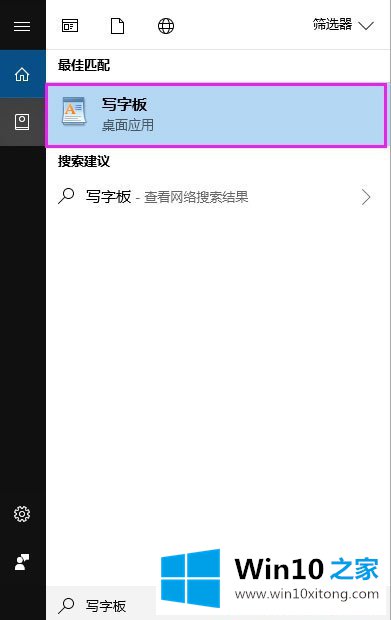
以上就是关于Win10写字板的打开方法介绍,按照以上方法进行操作,就能轻松快速的找到写字板了。
好了,小编已经把Win10写字板在哪的具体办法全部告诉大家了,如果你还需要下载电脑系统,请继续关注本站